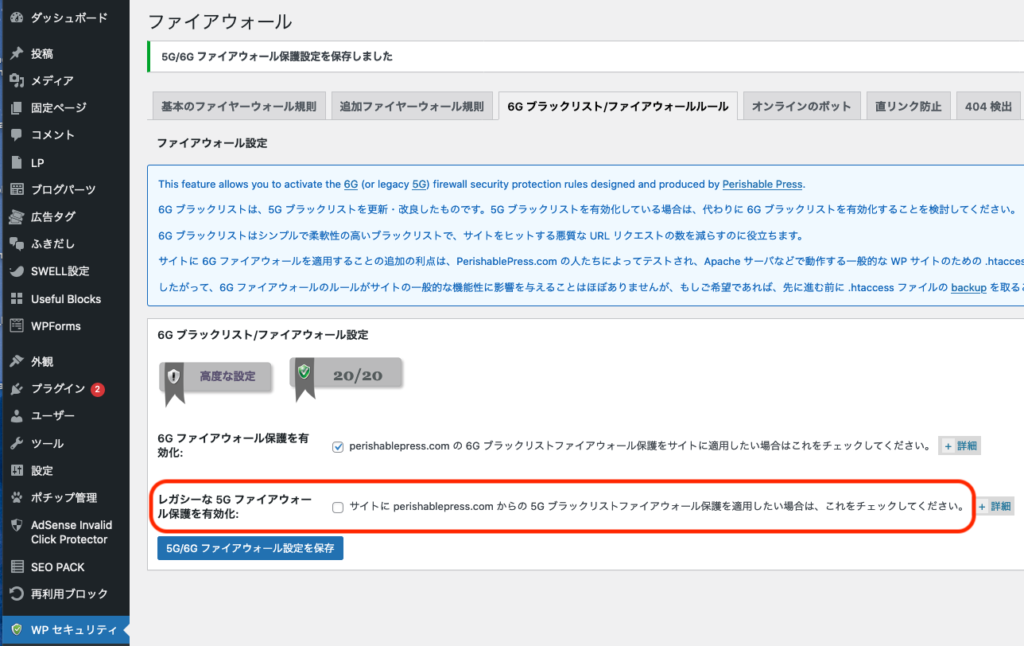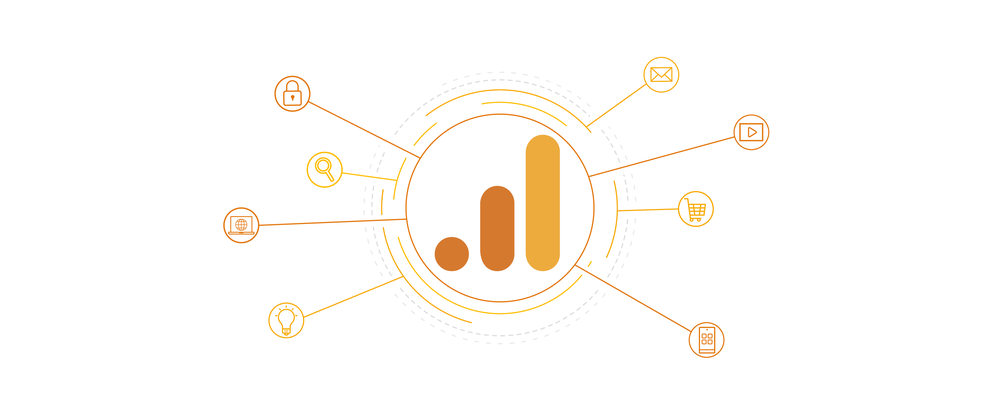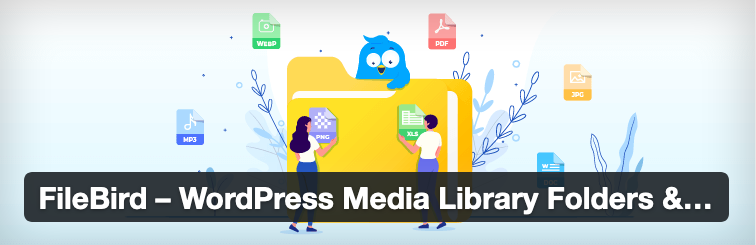こんにちは、タグでの整理よりフォルダでの整理が好きなJackです。
ここ数日WordPressで記事を書いていて思ったのが、「今後メディアライブラリフォルダに写真が増えてきたら整理をどうしようか?」でした。
ファイルが増えてきた後にプラグインなり入れてファイルパスに影響出たら困ると思い、今のうちに対策する事にしました。
まずはグーグル検索。メディアライブラリフォルダ管理用プラグインは存在していてそれらで整理できる事はわかりましたが、どれが良いのか決定打となる情報は見つかりませんでした。
WordPressでのメディアライブラリフォルダ整理用プラグイン検索
WordPressのプラグイン内でキーワード「media」で検索を行いました。
結果は7355件、説明読むと最初の二つがMedia library整理用のプラグインの様です。
「media library」で絞るとより目的にあったプラグインに絞られましたが、結局有効インストール実績や評判を見ると上位二つのプラグインとなりそうです。
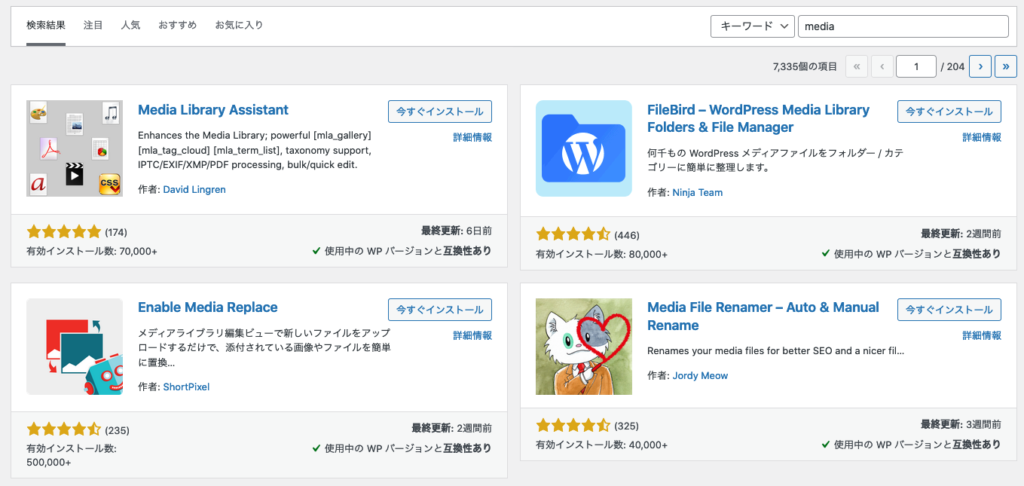
有効インストールが一番多い「Media Library Assistant」は、”ザ・タグ管理” という感じでした。
それに比べて「FileBird – WordPress Media Library Folders & File Manager」はエクスプローラーライクで、フォルダで管理しているかの様にメディアの管理ができそうです。
キーワードでのタグ管理よりフォルダ管理が好きなのでFilebirdを見てみました。
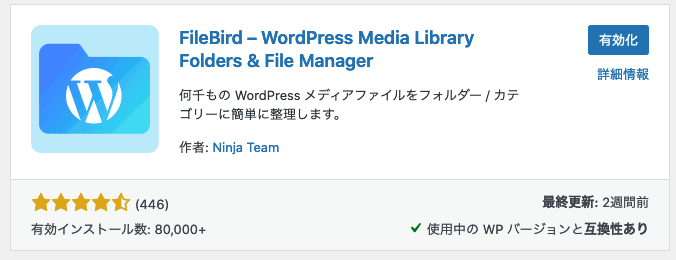
「FileBird – WordPress Media Library Folders & File Manager」が良さそう
FileBird説明動画
動画自体の作りもGUIもなかなか好みです
FileBirdの特徴
特徴抜粋と、英語を訳してみました。
- 2021年3月リリースのFileBird Lite version 4.5(無料版)から無制限にメインフォルダ とサブフォルダの作成が可能、ただしクラッシックエディタとの互換性は無くなったため、クラッシックエディタを使用したい場合は前バージョンの導入が必要。(Swellでブロックエディタ使用している自分は無問題!)
- バーチャルフォルダーなのでパーマリンクに影響しない。
そのためリンク貼ってしまった後で画像のヴァーチャルフォルダを移動してもリンクが切れません。
(内部的にはタグなりで管理と推測) - サブフォルダも作成可能!日本語のフォルダも問題なし。
- 有料版のFileBird Proではファイルやフォルダの検索、ソートが可能。画像イメージギャラリーの追加、メディアフォルダのダウンロード、エクスポート が可能。
- 有料版のFilebird Proは25ドル(2021/03時点)
- 有料版と無料版の機能の違いはこちら
FileBirdの機能
機能説明は一部日本語でしたが、英語部分は要約して訳してみました。
- Download Media Folder(PRO):
フォルダ全体のサブフォルダの構成をそのままにZIPファイル化可能。 - スタートアップフォルダ:
任意のフォルダを起動時に選択可能、作業へクイックに戻れます。 - 親しみやすいユーザーインターフェース:
ドラッグ アンド ドロップでファイルをアップロードしたり、フォルダーに一括移動したりできます。ドラッグ アンド ドロップでフォルダやサブフォルダを整理できます。 - スマートコンテキストメニュー:
右クリックで、コンピューター上で行う方法と同じように、すばやくフォルダーを作成、名前変更、削除することができます。 - 一つのツールバーでフルコントロール:
FileBirdのサイズ調整可能なサイドバーで、WordPressメディアライブラリフォルダを究極的にコントロールできます。 - 苦痛のない移行:
Enhanced Media Library、JoomUnited 社の WP Media Folder、Max Foundry 社の WordPress Media Library Folders、Real Media Library からメディア構造をインポートしてシームレスに同期します。 - 強力なサーチ機能:
メディアライブラリだけではなく、ページやポストエディタの中からもファイルやフォルダを検索できます。 - さまざまなソートオプション (PRO):
フォルダーを並べ替える2つの方法とファイルを並べ替える8つの方法で上級に。これは、忙しいすべての WordPress 管理者とウェブマスターにとって大きな時間の節約になります。 - フォルダーの一括削除:
フォルダを一括選択してワンクリックで削除できるようになりました。それらのファイルはすべて未分類フォルダーに移動され、そのまま残ります。 - RTL 対応:
FileBird はヘブライ語、アラビア語などの RTL 言語をサポートしています。 - 多くの言語をサポート:
このプラグインは、英語、スペイン語、イタリア語、フランス語、ドイツ語など最も一般的な言語をサポートしています。(メニュー等UIは日本語化されていませんが、ざっとみたかぎり日本語のファイル名でも文字化けしてませんでした。)
素晴らしい、欲しかった機能を網羅しています。
Filebirdを入れてみた
#プラグインは念の為バックアップを取ってから導入してください。
WordPressのプラグイン内でキーワード「media」または「FileBird」で検索し、FileBird – WordPress Media Library Folders & File Manager」の「今すぐインストール」をクリック
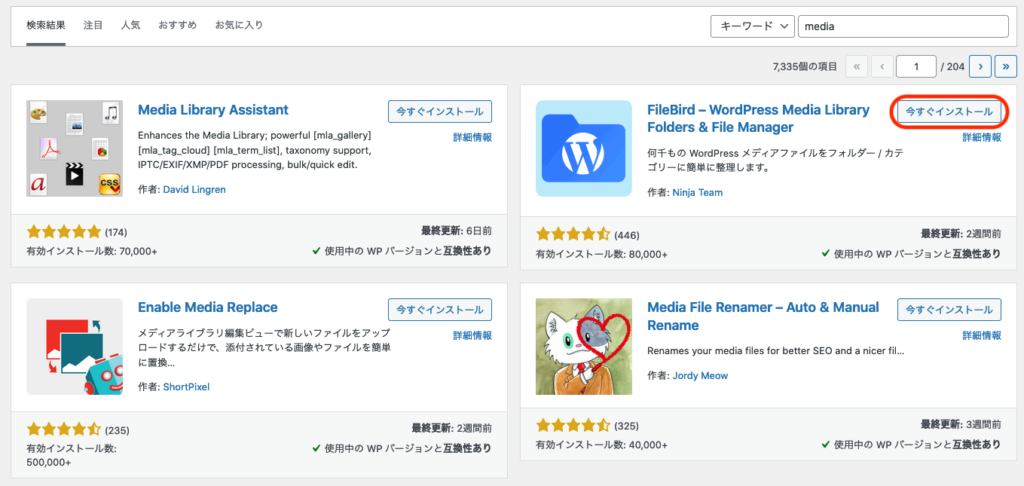
「有効化」ボタンをクリック
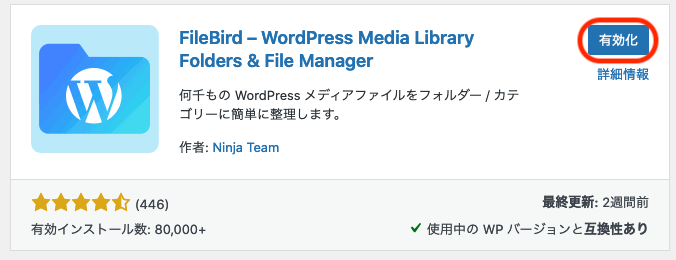
メディアライブラリが新しいUIに変わっています、「新規フォルダー」をクリックし、新しいフォルダを作成して、ファイルをドラッグアンドドロップして整理可能です。
サブフォルダ作成可能、日本語のフォルダ名も文字化けせず、画像をドラッグアンドドロップで移動も簡単にできます。
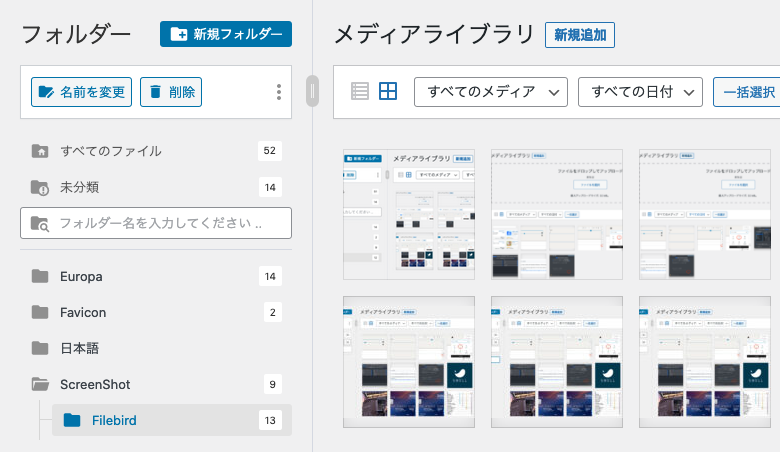
まとめ
- 欲しかったフォルダ階層でのメディアファイル管理を実現でき、また大部分の機能は無料で利用できる為、このプラグインをこのまま利用する事にしました。
- 有料版で必要そうな機能はソート機能ですが、しばらく使ってみてから検討したいと思います(今のメディアファイル数では、まだしばらく不要ですね)
補足:編集ができなくなった時の対応
FileBirdのWordPressのメディアライブラリフォルダ内で「編集」機能を使用すると「プレビュー画像を読み込むことができませんでした。ページを読み込み直してもう一度お試しください。」エラーが発生しています。
エラーが出た場合、筆者の環境では「All In One WP Security」プラグインを一度無効化し、すぐ有効化すると問題なく「編集」機能使用できるようになりますがプラグインの画面で以下のメッセージに「はい」を押下すると「編集」機能が使用できなくなります。
「All In One WP Security & Firewall プラグインを停止した際に削除されたセキュリティ設定を .htaccess に再度追加しますか ?」
「All In One WP Security & Firewall」のファイヤーウォール機能でプラグインからメディアファイルへのアクセスが遮断されていると推察しますが本件継続調査中です。
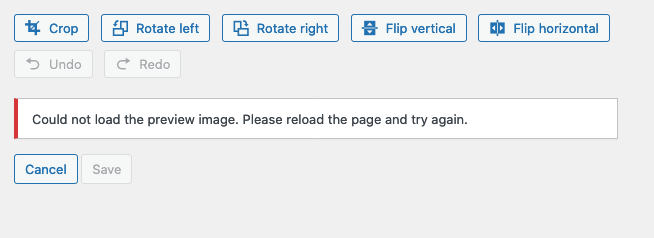
2021/04/03 解決しました。
以下の「All In One WP Security」オプション内チェックボックスを外すと現象回避されます、一つ上の”6Gファイヤーウォール保護” だけをチェックすればスコア的にも変化ないのでセキュリティレベルは下がらないと推測しますが、自己責任にてよろしくお願いします。
「レガシーな 5G ファイアウォール保護を有効化」